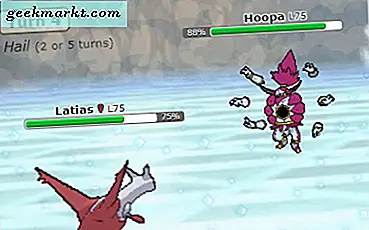Çoğu Windows ve Mac bilgisayar, çoklu dokunma hareketini destekler. Örneğin, üç parmağınızla yukarı kaydırmak size masaüstünü gösterirken aynı şekilde aşağı kaydırmak tüm açık Uygulamaları ortaya çıkaracaktır. Ne yazık ki Ubuntu dahil çoğu Linux dağıtımı, kutudan çıktığı anda çoklu dokunma hareketlerini desteklemez. İki parmakla kaydırma ve çift dokunma işe yarasa da, üç parmak ve dört parmak hareketlerinden yoksundur.
Bir sürü GitHub deposunda gezinmek beni Acer E5-575G dizüstü bilgisayarımda mükemmel çalışan libinput hareketlerine götürdü. Ayrıca Ubuntu Yazılım deposunda birkaç GUI tabanlı hareket uygulaması buldum. Öyleyse, Ubuntu'da çoklu dokunma hareketlerini nasıl yükleyip yapılandırdığınızı görelim.
Ubuntu 18.04'te Çoklu Dokunma Hareketleri Alın
GitHub ve Ubuntu Yazılım Merkezi'nde birden fazla çoklu dokunma hareketi uygulaması var. Tüm bunlardan bu 2 uygulama benim için kusursuz çalıştı.
1. Uzatılmış Hareketler
Kutudan çıkar çıkmaz Ubuntu, kaydırma hareketlerini ve çift dokunuşları destekler. Genişletilmiş hareketlerle, bu listeyi 3 parmakla ve 4 parmakla kaydırmaya genişletebilirsiniz. Genişletilmiş Hareketleri Ubuntu Yazılım Merkezi'nden indirebilirsiniz. Uygulamayı yükledikten sonra başlatın ve size sağladığı ek hareketler sunulacak.

Uygulama ayrıca kaydırma hassasiyetini değiştirmenize de izin verir. Benim durumumda bunu "1" olarak tuttum. 0 hassasiyet parmaklarımı tüm izleme paneli boyunca hareket ettirmemi gerektirdiğinden.
Genişletilmiş Hareketleri İndirin
2. libinput-hareketleri
libinput-gestures, Ubuntu makinenize çoklu dokunma hareketleri eklemek için bir komut satırı yardımcı programıdır. Genişletilmiş Hareketler ile aynı işlevi görür, ancak çok daha fazla hareket ve ayrıntılı kontrol sunar. Kuruluma başlamadan önce, ön koşul olarak git ve Python 3.0+ gerekiyor. Neyse ki, Ubuntu zaten Python ile birlikte geliyor. Ancak sürümün 3.0+ olduğundan emin olmamız gerekiyor. Bu nedenle, Python sürümünüzü kontrol etmek için aşağıdaki komutu kullanın.
python3 --version

Komutun bir hata vermesi durumunda, python 3.0 kurulu değildir. Bunu kurmak için aşağıdaki komutu çalıştırın.
sudo apt-get install python3.6

Python ve git yükledikten sonra, libinput-jestleri yüklemeye devam edebiliriz. Bununla birlikte, libinput-hareketlerinin dokunmatik yüzey cihazınızı okuması gerekir ve bunun için kullanıcı hesabınızın "giriş" kullanıcı grubunun bir parçası olması gerekir. Kendinizi giriş kullanıcı grubuna eklemek için aşağıdaki komutu çalıştırın. Libinput-hareket eklemek istiyorsanız manuel olarak başka bir kimlik ile değiştirebilirsiniz.
sudo gpasswd -a $ USER girişi
Burada $ USER, değeri sizin kullanıcı kimliğiniz olan bir ortam değişkenidir. Komut başarıyla tamamlandıktan sonra, değişikliklerin etkili olması için sisteminizi yeniden başlatın.

Yeniden başlatmanın ardından wmctrl ve libinput-tools yüklememiz gerekiyor. wmctrl, bir programın libinput-hareketleri tarafından pencereleri ve uygulamaları küçültmek için gerekli olan bir pencereyle etkileşime girmesine izin verir. Her ikisini de kurmak için aşağıdaki komutları çalıştırın.
sudo apt-get install xdotool wmctrl sudo apt-get install libinput-tools

Libinput-tools ve wmctrl'nin başarılı bir şekilde kurulmasından sonra, sonunda libinput-jestleri kurmaya başlayabiliriz. Yardımcı programı yüklemek için aşağıdaki komutları çalıştırın.
git clone https://github.com/bulletmark/libinput-gestures.git cd libinput-jestler sudo make install sudo ./libinput-gestures-setup install
Git clone komutu, tüm dosyaları GitHub'dan kopyalayacak ve ana dizininizin altına yerleştirecektir. Sonraki komut, indirilen dizinden libinput-jestleri yükler.

Dosyaları yerleştirdikten sonra, libinput-gestures uygulamasını başlatmamız ve her seferinde otomatik olarak başlayacak şekilde yapılandırmamız gerekir. Bunun için aşağıdaki komutları ilgili sırayla kullanın.
libinput-hareketleri-kurulum otomatik başlatma libinput-hareketleri-kurulum başlangıcı

Bittiğinde, libinput-hareketi Masaüstüne gitmek için üç parmakla yukarı kaydırma hareketini eşler ve önceki uygulamaya gitmek için masaüstünde üç parmakla aşağı kaydırır. Ayrıca uygulamaya genel bakış menüsüne ulaşmak için içeri ve dışarı doğru sıkıştırabilirsiniz.
Doğru sonuçlar elde etmek için izleme dörtgeninin ortasında kıstırma ve kıstırma hareketlerini yaptığınızdan emin olun.
Uygulamayla, üç parmakla kaydırma ve yakınlaştırmak için kıstırma gibi birkaç varsayılan hareket elde edersiniz. Ayrıca sağa_up kaydır, sola_ yukarı kaydır, vb. Gibi diğer hareketleri de değiştirebilir veya ekleyebilirsiniz. Bunu yapmak için libinput-gestures.conf dosyasını değiştirmemiz gerekir. Öyleyse, aşağıdaki komutu çalıştırın
vi ./libinput-gestures/libinput-gestures.conf
Bu komut, hareket eylemlerini ekleyebileceğiniz veya değiştirebileceğiniz yapılandırma dosyasını açacaktır. Örneğin, Ctrl + Sekme kısayolunu sola kaydırma hareketiyle eşledim. Bu, izleme dörtgeninde sola kaydırarak hızlıca Chrome sekmeleri arasında geçiş yapmamı sağlıyor.

Kapanış Sözü
Bu hareket uygulamaları öncelikle klavye kısayolunu bir izleme paneli eylemiyle eşler. MacOS veya Windows'taki kadar akıcı olmayacak, ancak yine de iyi bir çözümdür. Daha fazla Ubuntu makalesi için şu konudaki makalelerimize göz atın: Ubuntu için en iyi PDF editörü veLinux için en iyi açık kaynaklı ağ izleme araçları.
Herhangi bir sorun veya sorunuz varsa, aşağıdaki yorumlarda bana bildirin.